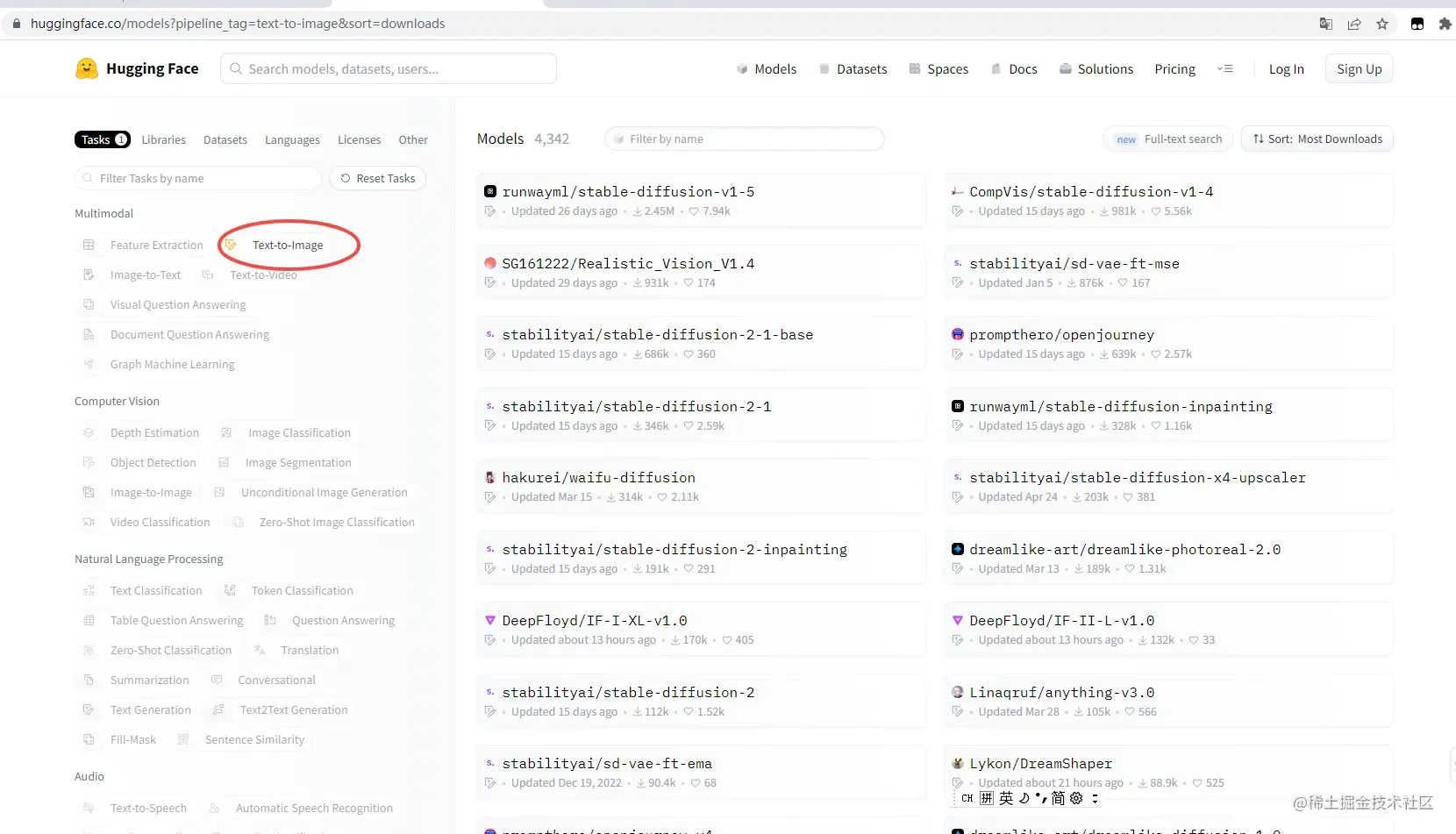目录
介绍
安装 StableDiffusion两种方式,一种是去 github 上下载工程部署,另一种是安装大佬的整合包,如果找不到整合包可以私信我。
这里不详细介绍安装部分,当我们安装完后,打开网页端时,会看到一个操作界面。而这个界面,有种既熟悉又陌生的感觉,会点直接生成按钮,直接生成图片,但是如何写提示词呢可以生成好看的图片呢,如何对图片进行二次修复呢,网上有好多好的模型如何导入我的 SD 中呢,有很多问题,那么我们怎么入门呢。这里介绍一些 SD 概念,让我们快速入门 SD。
模型的后缀
在 SD 中模型一般分为两种后缀:xxx.ckpt,xxx.safetensors
ckpt模型:
checkpoint模型,大模型,一般为2~7GB,检查点/关键点模型。
这种模型的训练类型玩游戏存档差不多,运行到关键位置,建立一个关键点保存已运算的部分,方便回滚及计算。
保存下来的checkpoint关键点模型,可以支持我们AI作图。
因为是检查点模型,大部分的模型具有不断往下迭代更新的能力。
safetensors模型
这种模型稍微小一些
是训练者为了让模型更加可靠、高效而开发的
文件夹
那么这些模型在哪个文件夹呢?
在sd-webui-aki-v4.1\models\Stable-diffusion文件夹下
VAE
有时候我们会看到 VAE 的标识,这是什么?
VAE 全称:variational Auto Encoder:变分自解码器
可以理解为调色滤镜,主要影响画面的色彩质感
现在大部分模型已经把VAE放到checkpoint模型下,不需要再加载。
也有一部分模型还是需要加载vae的,不然图片有可能发灰发白
这种模型的文件夹在sd-webui-aki-v4.1\models\VAE
模型在哪下载
模型的下载途径有很多,这里推荐两个比较好的Hugging face,C 站。
Hugging face:https://huggingface.co/models
下载SD官方模型
搜索栏输入:stable diffusion
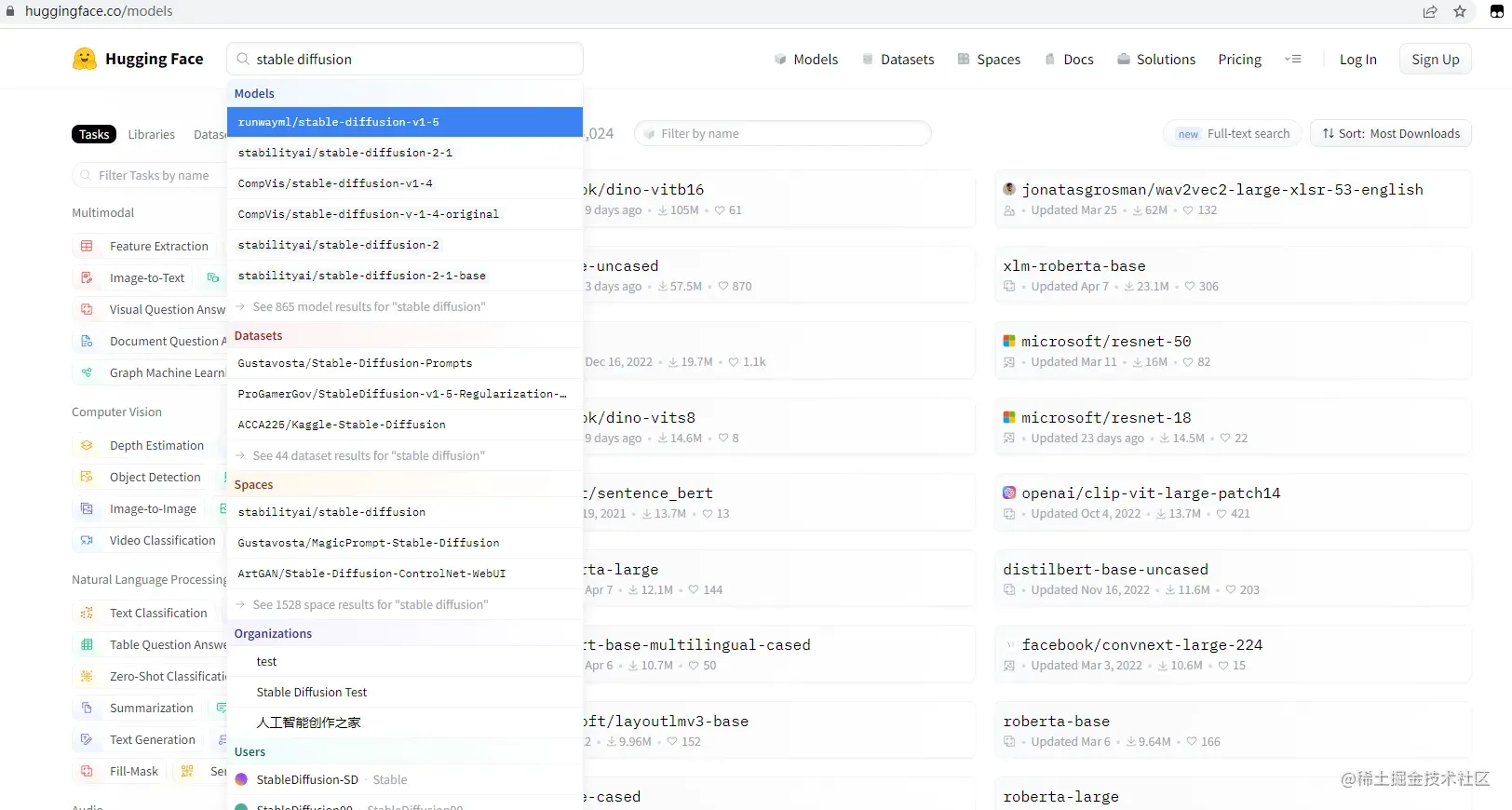
文生图模型
例如:waifu anythin dreamShaper模型
标签介绍
Model card:介绍
Files and versions:文件下载,模型文件一般再safety_checker文件夹
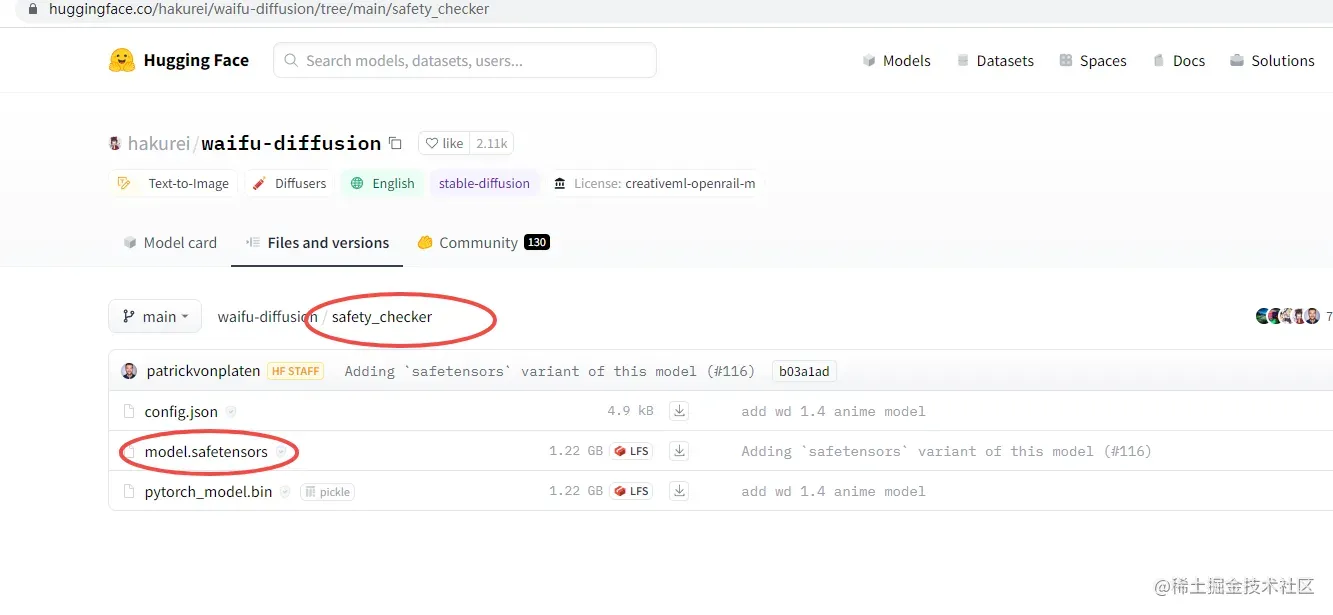
community:社区,讨论区
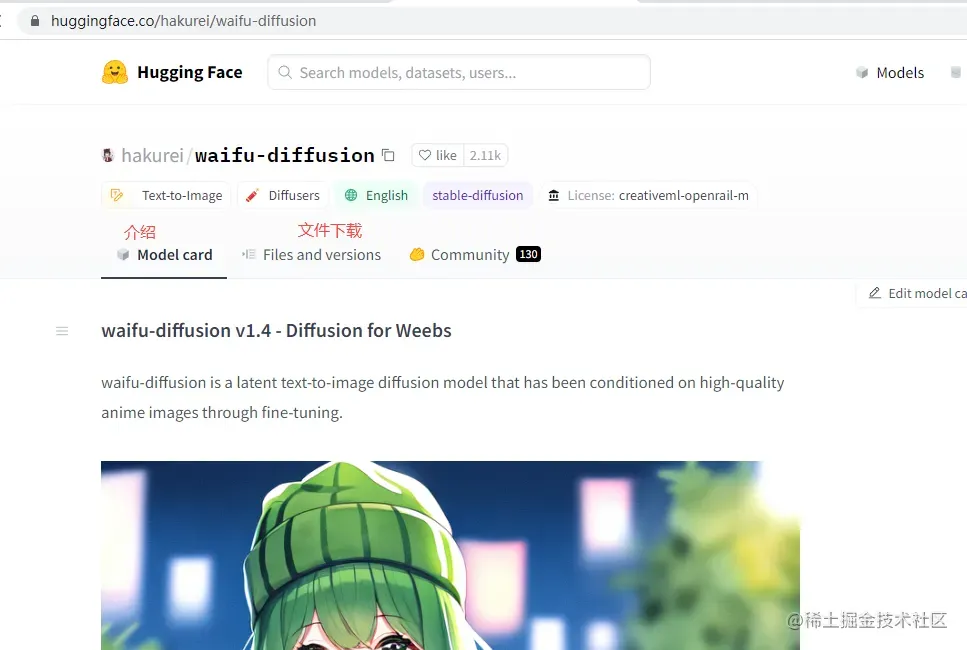
C站:https://civitai.com/
下面介绍一下如何使用该网站。
筛选模型的类型
例如选checkpoint模型,则选择checkpoint即可

CheckPoint Type (模型的类型)
CheckPoint Type 处有三个选项
- ALL:所有类型,这里一般选 ALL 即可
- Trained:这个一般是作者训练的一手模型
- Merge:这个融合模型,是把多个模型融合在一起,一般的名称为xxx_Mix

Base model
SD发展很快,因为开源,不少大佬不断更新,出现了很多 SD 的版本,而模型训练需要基于 SD 的底模进行训练,这里便是选择基于SD哪个版本为底模进行训练的。

类型筛选标签

模型下载
点击进入卡片,会看到有下载的按钮

复制Prompt(提示词)
那么下载模型后,如何能够生成作者类似图片呢,这里可以复制作者的提示词。
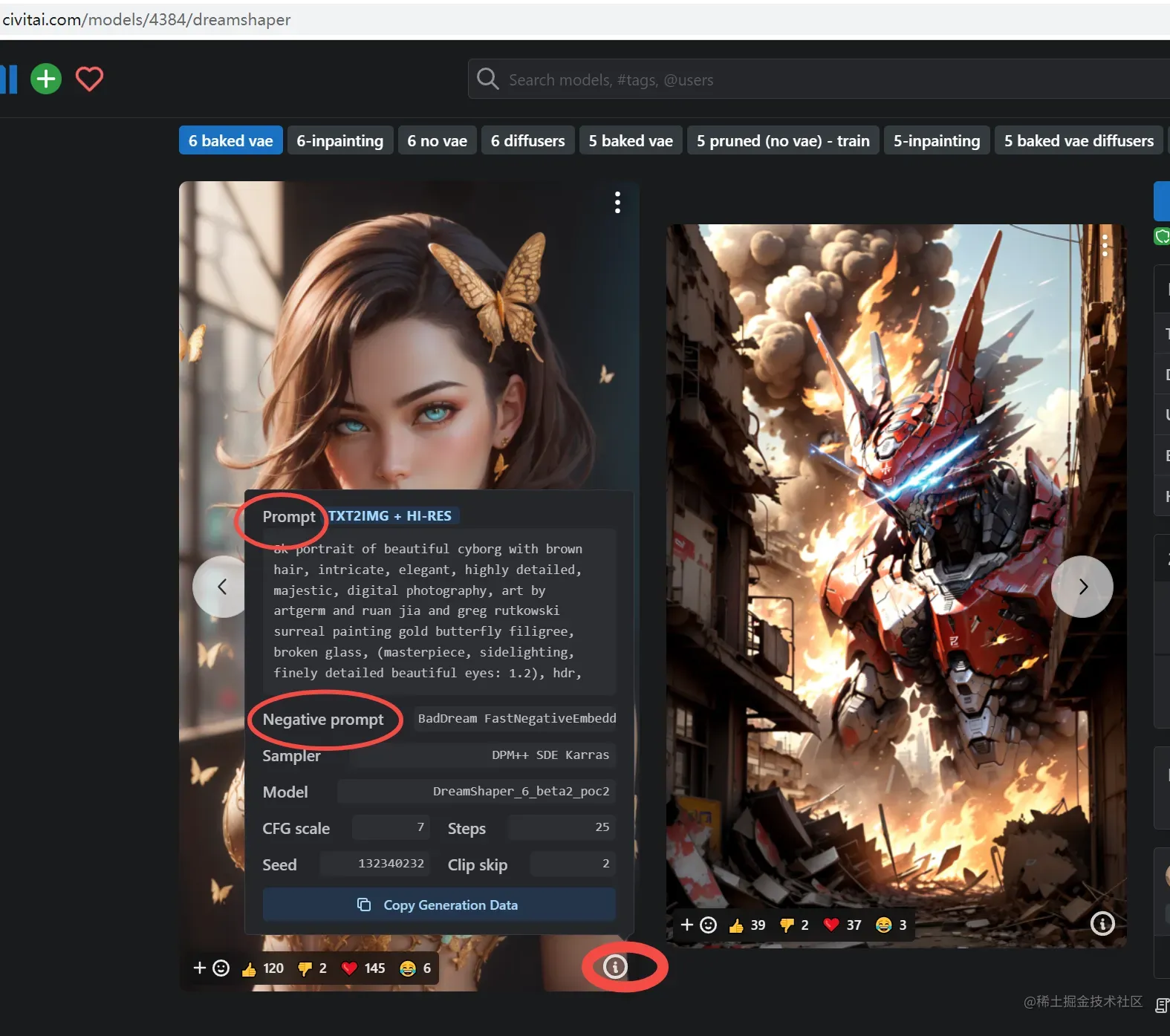
其他人做的图片分享
在这里可以找到很多其他的作者分享的图片,根据图片,可以找到图片使用的模型,以及使用的提示词,这里就像抄作业一样,复制好的提示词到我们自己的 SD 上。

更多详细内容
总结
这里了解关于 StableDiffusion基础概念,再使用 SD 时,不至于摸不着头脑,当然还有一些别的操作,欢迎关注我,有时间会分享出来。
如果你想训练自己的Lora,比如想用指定模特图片,生成照片,可以查看这篇文章,详细介绍了如何训练自己的 Lora 模型。
文章出处登录后可见!